L’impression d’un document peut paraître un jeu d’enfants pour la plupart des consommateurs. À vrai dire, l’utilisation de l’imprimante est largement répandue, et une grande majorité d’usagers est familiarisée avec le fonctionnement de ces appareils. En revanche, lorsqu’il s’agit d’imprimer depuis un smartphone, c’est une autre paire de manches.
En réalité, la façon d’imprimer un document depuis un téléphone portable dépend principalement du modèle. La procédure ne sera par exemple pas la même si le téléphone portable est un iPhone ou un Android. Par ailleurs, il convient de garder à l’esprit qu’il est à présent possible d’imprimer en WiFi, USB ou Bluetooth. Alors, quelles sont les différentes marches à suivre pour imprimer un document depuis un téléphone portable ?
Il existe diverses solutions afin de pouvoir imprimer directement avec son téléphone :
- De nombreux consommateurs souhaitent imprimer depuis leur téléphone portable.
- Pour cela, il est possible de passer par différents types de connexions.
- Sous Android ou iOS, il est possible d’imprimer en Wi-Fi, Bluetooth, NFC ou encore USB.
- Des applications sont disponibles, compatibles avec ces deux systèmes d’exploitation.
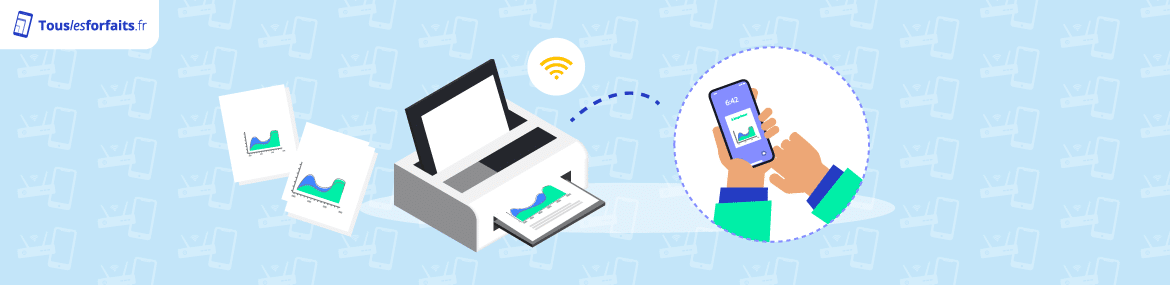

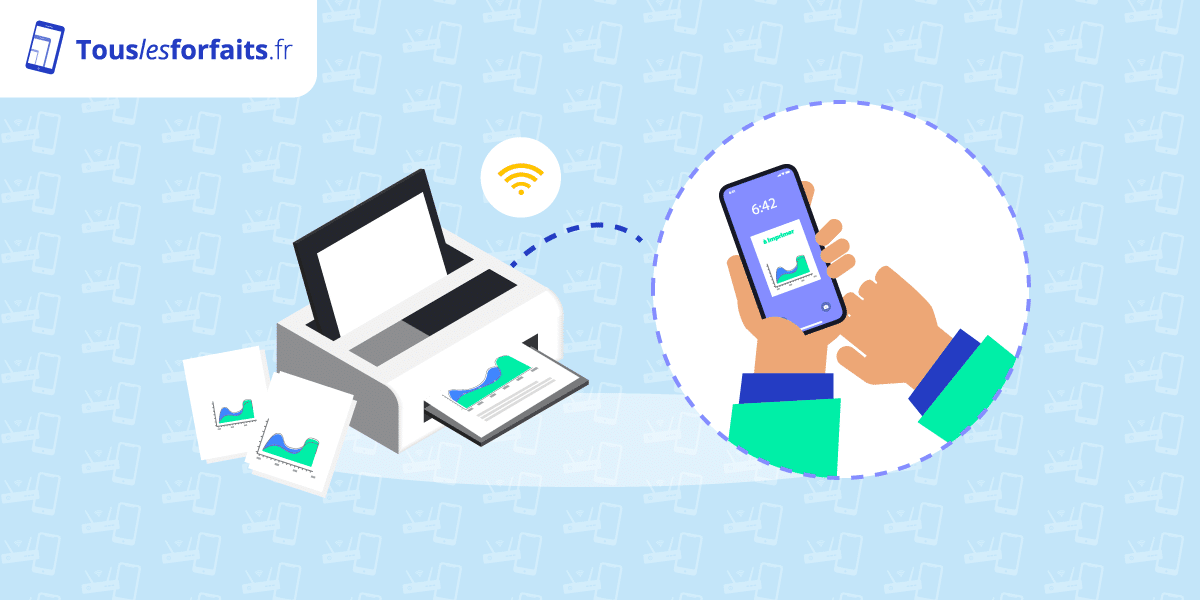
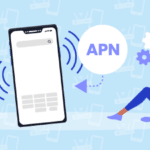
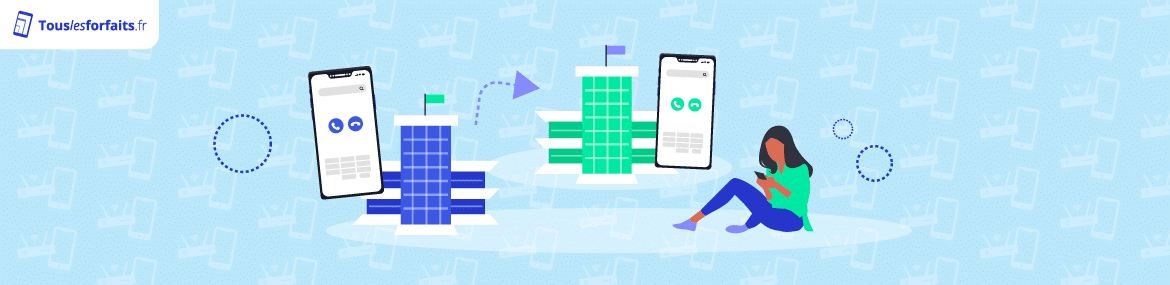


Laurent – 05/12/2023
L'imprimante est sur le mm WiFi que l'iPhone. Celui-ci ne reconnaît pas l'imprimante ?
Merci beaucoup